mac双系统win10忘记密码怎么办 mac忘记win10开机密码处理方法
更新时间:2023-08-10 14:23:46作者:runxin
很多用户在使用mac电脑办公的时候,也会同时安装上win10系统来保证程序的兼容运行,然而当用户在给mac电脑win10系统设置开机密码之后,时间一长时忘记登录开机密码的情况,对此mac双系统win10忘记密码怎么办呢?接下来小编就来告诉大家mac忘记win10开机密码处理方法。
具体方法:
1、首先重启电脑,马上按下 Command+R 组合键,如下图所示。

2、之后会出现恢复界面,点击实用工具---终端如图所示。
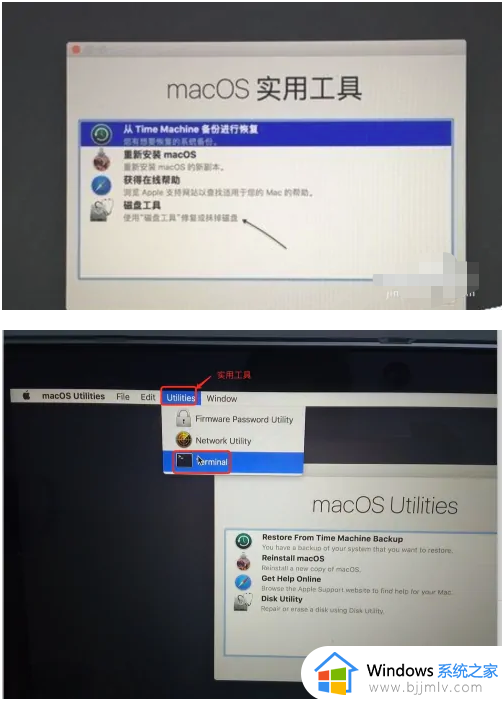
3、输入终端命令:
在终端窗口中,输入『resetpassword』。
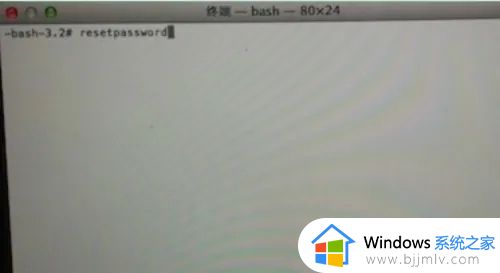
4、此时会出现一个,选择要重置的用户名,如图所示。
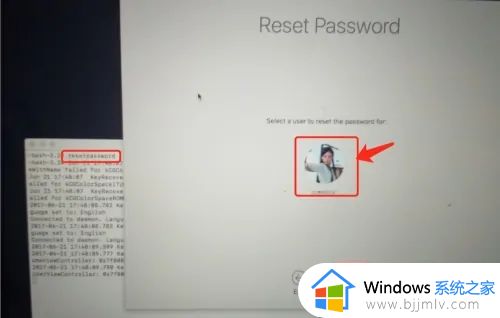
5、点击next,如果你在mac登陆过appleid的话,此时输入appleid的密码,如图所示。
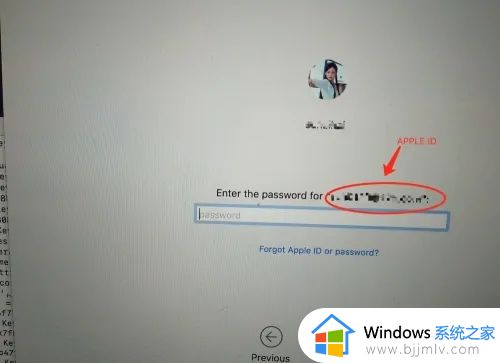
6、当你密码输入正确之后,会出现如下图所示,说明你成功重置密码。
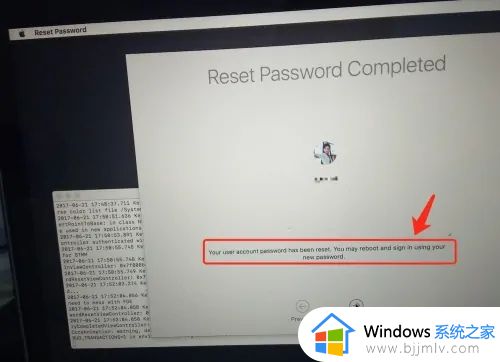
7、最后点击restart,重新启动后用新的密码就可以登陆。
以上就是小编给大家讲解的mac忘记win10开机密码处理方法了,碰到同样情况的朋友们赶紧参照小编的方法来处理吧,希望本文能够对大家有所帮助。
mac双系统win10忘记密码怎么办 mac忘记win10开机密码处理方法相关教程
- win10系统忘记密码怎么办 win10登录密码忘了处理方法
- win10忘记登录密码怎么办 忘记win10开机密码解决方法
- win10电脑密码忘记了怎么办 忘记win10开机密码解决方法
- win10笔记本忘记开机密码怎么办 win10笔记本忘记开机密码怎么进入系统
- win10笔记本开机密码忘记了怎么办 win10笔记本开机密码忘记了怎么处理
- win10电脑密码忘了怎么办 电脑win10密码忘记了处理方法
- win10笔记本电脑忘记开机密码怎么办 win10笔记本忘了开机密码如何处理
- win10电脑开机密码忘了怎么解除 win10忘记开机密码怎么办
- win10忘记密码了怎么重置密码 win10忘记密码如何重置密码
- win10电脑忘记密码了怎么重置密码 win10电脑忘记密码了怎么办
- win10如何看是否激活成功?怎么看win10是否激活状态
- win10怎么调语言设置 win10语言设置教程
- win10如何开启数据执行保护模式 win10怎么打开数据执行保护功能
- windows10怎么改文件属性 win10如何修改文件属性
- win10网络适配器驱动未检测到怎么办 win10未检测网络适配器的驱动程序处理方法
- win10的快速启动关闭设置方法 win10系统的快速启动怎么关闭
win10系统教程推荐
- 1 windows10怎么改名字 如何更改Windows10用户名
- 2 win10如何扩大c盘容量 win10怎么扩大c盘空间
- 3 windows10怎么改壁纸 更改win10桌面背景的步骤
- 4 win10显示扬声器未接入设备怎么办 win10电脑显示扬声器未接入处理方法
- 5 win10新建文件夹不见了怎么办 win10系统新建文件夹没有处理方法
- 6 windows10怎么不让电脑锁屏 win10系统如何彻底关掉自动锁屏
- 7 win10无线投屏搜索不到电视怎么办 win10无线投屏搜索不到电视如何处理
- 8 win10怎么备份磁盘的所有东西?win10如何备份磁盘文件数据
- 9 win10怎么把麦克风声音调大 win10如何把麦克风音量调大
- 10 win10看硬盘信息怎么查询 win10在哪里看硬盘信息
win10系统推荐